
Μία από τις πιο συνηθισμένες ενέργειες όταν χρησιμοποιούμε WhatsApp σε ένα Android είναι η αποστολή ή λήψη φωτογραφιών. Όταν στέλνουμε ή λαμβάνουμε φωτογραφίες με τους φίλους και την οικογένειά μας συχνά, συνήθως ανταλλάσσουμε φωτογραφίες στις συνομιλίες της δημοφιλούς εφαρμογής ανταλλαγής μηνυμάτων. Δυστυχώς, μερικές φορές δεν αποθηκεύουμε ούτε εμφανίζουμε τις φωτογραφίες που λαμβάνουμε στο WhatsApp στο τηλέφωνό μας Android. Συχνά, μπορεί να αντιμετωπίσετε αυτό το πρόβλημα.
Σε περίπτωση που το WhatsApp δεν εμφανίζει τις εικόνες στη συλλογή του τηλεφώνου σας Android, υπάρχουν πολλές δυνατότητες που μπορούμε να δοκιμάσουμε. Χάρη σε αυτές τις καινοτομίες, μπορούμε να εξαλείψουμε αυτό το ενοχλητικό σφάλμα, ώστε το κινητό μας να εμφανίσει ξανά αυτές τις εικόνες στη συλλογή.
Έχετε αποκρύψει το άλμπουμ WhatsApp από τη συλλογή;
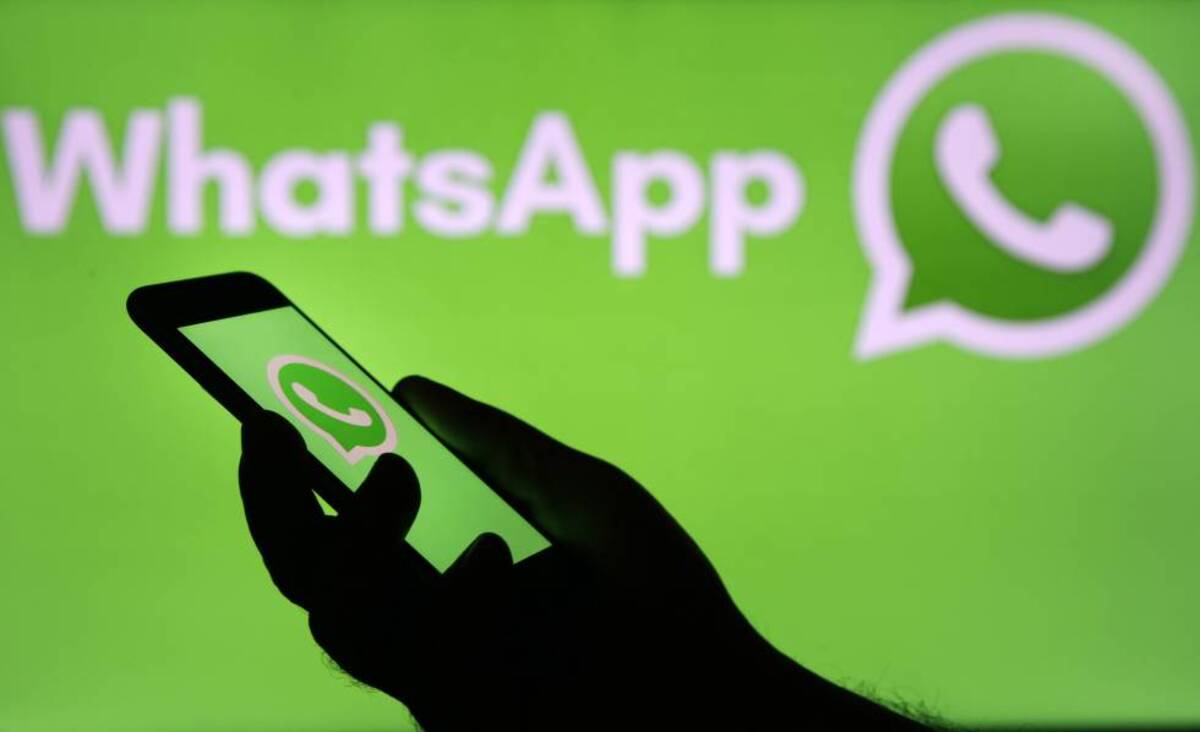
ο Οι εικόνες που λαμβάνουμε στο WhatsApp αποθηκεύονται σε μια συλλογή μέσα στο τηλέφωνό μας. Οι φωτογραφίες στις Φωτογραφίες ή το Άλμπουμ του τηλεφώνου σας αποθηκεύονται σε ένα συγκεκριμένο άλμπουμ στην εφαρμογή Φωτογραφίες. Αν ανοίξουμε το άλμπουμ WhatsApp Images στη συλλογή φωτογραφιών μας, θα δούμε όλες τις εικόνες που μας έχουν σταλεί στις συνομιλίες μας με αυτήν τη δημοφιλή εφαρμογή ανταλλαγής μηνυμάτων. Εάν χρησιμοποιείτε τηλέφωνο Android, ενδέχεται να δείτε ότι το εν λόγω άλμπουμ δεν βρίσκεται στην ίδια εφαρμογή. Μπορεί το άλμπουμ έχει κρυφτεί κατά λάθος στην εφαρμογή android.
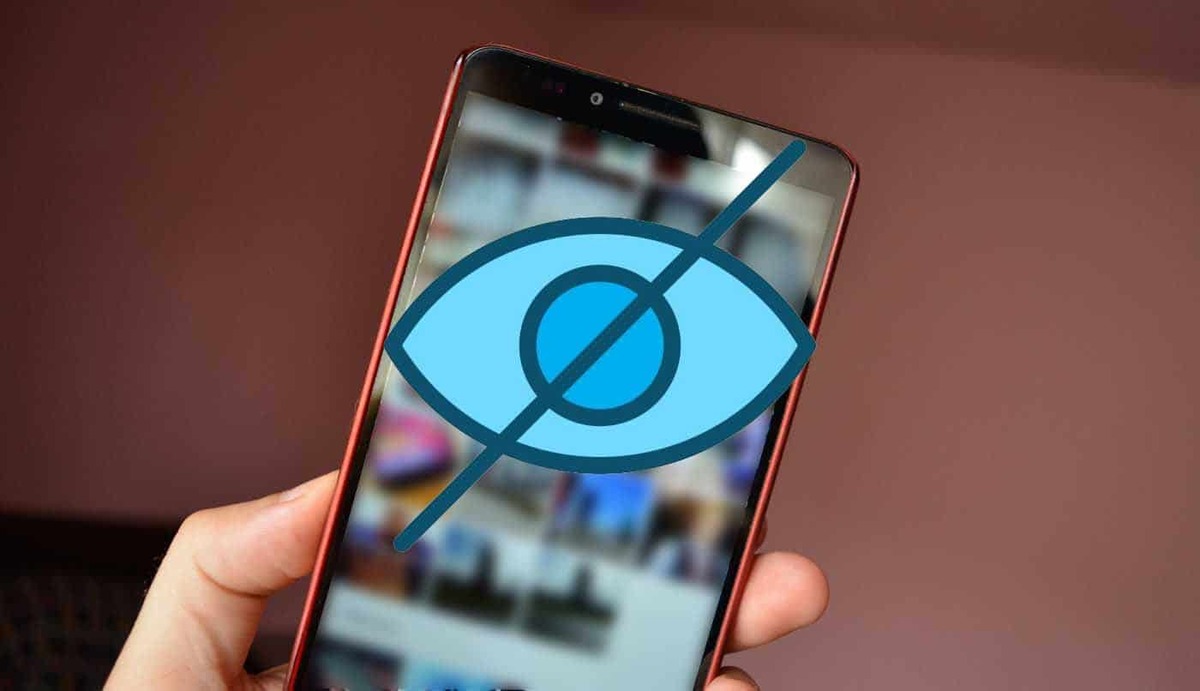
Εάν έχετε φτάσει σε αυτήν τη σελίδα, κάντε κλικ στις τρεις κάθετες κουκκίδες επάνω δεξιά την εφαρμογή γκαλερί (σε ορισμένες εφαρμογές μπορεί να βρίσκονται στο κάτω μέρος). Στη συνέχεια θα εμφανιστούν τα άλμπουμ που υπάρχουν στην εφαρμογή και το άλμπουμ που περιέχει τις φωτογραφίες σας στο WhatsApp θα πρέπει να είναι εκεί. Το άλμπουμ δεν εμφανίζεται κανονικά στη γκαλερί, αλλά αν το δείτε να βγαίνει, απλά δεν φαίνεται. Για να το εμφανίσετε, πατήστε δίπλα στο διακόπτη.
Την πρώτη φορά που θα επιστρέψετε στην εφαρμογή Gallery, πιθανότατα θα δείτε άλμπουμ φωτογραφιών whatsapp. Θα πρέπει να βλέπετε τακτικά όλες τις εικόνες που έχετε λάβει στην εφαρμογή μηνυμάτων σε αυτό το άλμπουμ.
Ο εσωτερικός αποθηκευτικός χώρος είναι πλήρης

Ένας λόγος για τον οποίο οι φωτογραφίες του WhatsApp δεν εμφανίζονται στο άλμπουμ είναι ότι ο εσωτερικός αποθηκευτικός χώρος του τηλεφώνου σας είναι γεμάτος.. Δεν είναι ασυνήθιστο να γεμίζει ο αποθηκευτικός χώρος, ειδικά αν έχετε τηλέφωνο με χαμηλό αποθηκευτικό χώρο. Εάν δεν ελευθερώσετε χώρο στη συσκευή σας, δεν θα μπορείτε να αποθηκεύσετε άλλες φωτογραφίες. Ωστόσο, είναι πιθανό να είναι αυτή η αιτία του προβλήματος, αλλά πρέπει να το ελέγξουμε πριν.
Επιλέξτε το ενότητα διαμόρφωσης αποθήκευσης στο τηλέφωνό σας Android (όπου βρίσκεται εξαρτάται από τη μάρκα). Θα δείτε εάν ο αποθηκευτικός χώρος είναι πραγματικά γεμάτος, εμποδίζοντάς σας να προσθέσετε περισσότερα δεδομένα σε αυτόν. Μόλις έχετε πλήρη αποθηκευτικό χώρο στο τηλέφωνό σας, αυτό θα εμφανιστεί στην οθόνη εκτός από το να προτείνει τον χώρο που πρέπει να ελευθερώσετε.
Το επόμενο βήμα είναι ελέγξτε αν υπάρχει κάτι που μπορείτε να διαγράψετε στη γκαλερί τηλεφώνου για να φιλοξενήσετε φωτογραφίες WhatsApp. Ένας εύκολος τρόπος για να ελέγξετε εάν ο αποθηκευτικός χώρος είναι γεμάτος είναι να ελέγχετε εάν έχετε smartphone με χαμηλή χωρητικότητα αποθήκευσης και θα πρέπει να το παρακολουθείτε τακτικά. Μπορείτε επίσης να χρησιμοποιήσετε εφαρμογές για αυτόματη απελευθέρωση χώρου, ελέγξτε αυτά τα κόλπα για να ελευθερώσετε χώρο στο Android, ή πηγαίνετε φάκελο προς φάκελο για να δείτε αν υπάρχουν πράγματα που δεν χρειάζεστε...
Αυτόματη λήψη φωτογραφιών στο WhatsApp
ο Οι φωτογραφίες που μας αποστέλλονται μπορούν να ληφθούν αυτόματα με το WhatsApp, έτσι θα εμφανίζεται αμέσως στη συλλογή του τηλεφώνου κατά τη λήψη μιας φωτογραφίας. Αν και πολλοί άνθρωποι διατηρούν αυτήν την επιλογή απενεργοποιημένη, εν μέρει για να αποθηκεύσουν δεδομένα, αλλά και για να επιλέξουν ποια αρχεία θα κατεβάσουν, αποφεύγοντας έτσι να έχουν πάρα πολλές φωτογραφίες που δεν θέλουν να έχουν, ορισμένοι απενεργοποιούν την αυτόματη λήψη εικόνων. Εάν έχετε απενεργοποιήσει την αυτόματη λήψη εικόνων, δεν θα δείτε φωτογραφίες στη συλλογή, καθώς δεν έχουν ληφθεί στην πραγματικότητα.
Μπορείτε να ελέγξετε αν αυτή η δυνατότητα είναι ενεργοποιημένη ή απενεργοποιημένη στο πρόγραμμα ανταλλαγής μηνυμάτων εύκολα. Πρέπει μόνο να Ακολουθήστε αυτά τα βήματα για να εμφανιστούν οι εικόνες στον πίνακα:
- Ανοίξτε την εφαρμογή Whatsapp στη συσκευή σας.
- Στη συνέχεια, κάντε κλικ στις 3 κάθετες κουκκίδες πάνω δεξιά.
- Μεταβείτε στις Ρυθμίσεις.
- Στη συνέχεια, μεταβείτε στην ενότητα που ονομάζεται Αποθήκευση και χρήση δεδομένων.
- Εκεί θα πρέπει να μεταβείτε στην Αυτόματη λήψη.
- Τέλος, επιτρέπει την αυτόματη λήψη αρχείων ακόμα και όταν δεν είστε συνδεδεμένοι στο WiFi.
Κακή σύνδεση στο διαδίκτυο;

Το πρόβλημα μπορεί να είναι τόσο απλό όσο αντιμετωπίζετε προβλήματα με τη σύνδεσή σας στο Διαδίκτυο εκείνη τη στιγμή, επομένως οι φωτογραφίες του whatsapp δεν μπορούν να ληφθούν ή να αποθηκευτούν στη συλλογή τηλεφώνου Android. Εάν κάποιος μας στείλει μια εικόνα που είναι πολύ μεγάλη και αντιμετωπίζουμε προβλήματα με τη σύνδεσή μας στο Διαδίκτυο εκείνη τη στιγμή, δεν θα μπορούμε να κατεβάσουμε και να αποθηκεύσουμε αυτήν την εικόνα στο τηλέφωνό μας. Στη συνέχεια, μπορούμε να δούμε την κατάσταση της σύνδεσής μας στο Διαδίκτυο για να ελέγξουμε αν έχουμε πραγματικά προβλήματα ή αν απλά δεν έχετε Διαδίκτυο.
Μερικές φορές αποσυνδέστε το τηλέφωνο από το δίκτυο, περιμένετε μερικά δευτερόλεπτα και επανασυνδέστε το λειτουργεί καλά και μας επιτρέπει να αποθηκεύσουμε τη φωτογραφία που θέλουμε να κατεβάσουμε. Μεταβαίνουμε σε άλλη σύνδεση (μεταφορά δεδομένων σε WiFi ή αντίστροφα) για να δούμε αν με αυτόν τον τρόπο είναι δυνατή η λήψη αυτής της φωτογραφίας στο τηλέφωνο.
Επανεκκινήστε το τηλέφωνο
ένα βασική λύση που μάλλον έχετε ακούσει πολλές φορές αλλά αυτό που λειτουργεί πάντα σωστά είναι να κλείνουμε και να ανοίγουμε ξανά το τηλέφωνό μας Android κάθε φορά που κάνουμε επανεκκίνηση του τηλεφώνου. ο Οι εικόνες που σας αποστέλλονται στο WhatsApp δεν αποθηκεύονται αυτόματα στη συλλογή σας, αλλά θα το κάνουν αν κάνουμε επανεκκίνηση του τηλεφώνου. Μερικές φορές το πρόβλημα είναι ότι το τηλέφωνο ή οι εφαρμογές δυσλειτουργούν. Συνήθως, η επανεκκίνηση του τηλεφώνου επιλύει τέτοιου είδους προβλήματα.
Πατήστε παρατεταμένα το κουμπί λειτουργίας στο μενού έναρξης και επανεκκινήστε το τηλέφωνο. Βεβαιωθείτε ότι το τηλέφωνο επανεκκινείται και λειτουργεί ξανά σωστά αφού πατήσετε Επανεκκίνηση. Ελέγξτε εάν οι φωτογραφίες που έχετε κατεβάσει είναι αποθηκευμένες στο άλμπουμ WhatsApp στη συλλογή του τηλεφώνου ή όχι. Ελέγξτε το επίσης στην εφαρμογή ανταλλαγής μηνυμάτων για να βεβαιωθείτε ότι τα έχετε κατεβάσει.
Ενημερώστε την εφαρμογή

El Το πρόβλημα μπορεί να προέρχεται από το WhatsApp που χρησιμοποιούμε στο Android. Ορισμένα τηλέφωνα μπορεί να αρχίσουν να έχουν προβλήματα απόδοσης εάν χρησιμοποιήσουμε μια παλιά έκδοση της εφαρμογής, όπως σε αυτήν την περίπτωση, όπου οι φωτογραφίες δεν εμφανίζονται στη συλλογή. Αν και είναι δυνατό να ελέγξουμε αν υπάρχει ενημέρωση για αυτήν την εφαρμογή, μπορούμε να την ελέγξουμε. Η ενημέρωση της εφαρμογής στην πιο πρόσφατη έκδοση είναι ένας τρόπος για να απαλλαγείτε από αυτό το ενοχλητικό πρόβλημα. Κανονικά θα μας επιτρέπεται να αποθηκεύουμε φωτογραφίες στη συλλογή με αυτήν την εφαρμογή.
Οι χρήστες μπορεί να έχουν βιώσει προβλήματα μετά ενημερώστε το WhatsApp σε μια νέα έκδοση για Android. Εάν έχετε παρατηρήσει ότι οι φωτογραφίες δεν εμφανίζονται στη συλλογή μετά την εγκατάσταση μιας νέας έκδοσης του WhatsApp, μπορεί να έχει κάποια σχέση με αυτό. Ανιχνεύοντας αυτές τις περιπτώσεις, ελπίζουμε ότι οι δημιουργοί του θα κυκλοφορήσουν νέες εκδόσεις και εάν η τρέχουσα αποτύχει, δεν θα αργήσουν να το κάνουν.
Εκτός από την επιλογή μεταξύ αναβαθμίσεων, μπορούμε να επανεγκαταστήσουμε την προηγούμενη έκδοση της εφαρμογής. Για να το κάνετε, πρέπει να είστε προσεκτικοί και να περιμένετε περισσότερο, αλλά τελικά είναι πολύ ικανοποιητικό.
Απεγκαταστήστε το WhatsApp

Εάν αυτή η λύση δεν λειτουργούσε, θα μπορούσε να υπάρξει μια πιο δραστική λύση, που θα συνεπαγόταν τη διαγραφή της εφαρμογής από το τηλέφωνό σας και την αντικατάστασή της. Αυτή η επιλογή είναι συνήθως χρήσιμη όταν μια από τις εφαρμογές ανταλλαγής μηνυμάτων έχει κάποιο είδος προβλήματος και τίποτα δεν έχει λειτουργήσει για την επίλυσή του. Επιπλέον, είναι κάτι που δεν αργεί πολύ και μας επιτρέπει να ξαναδούμε τις φωτογραφίες μας στο ιερό.
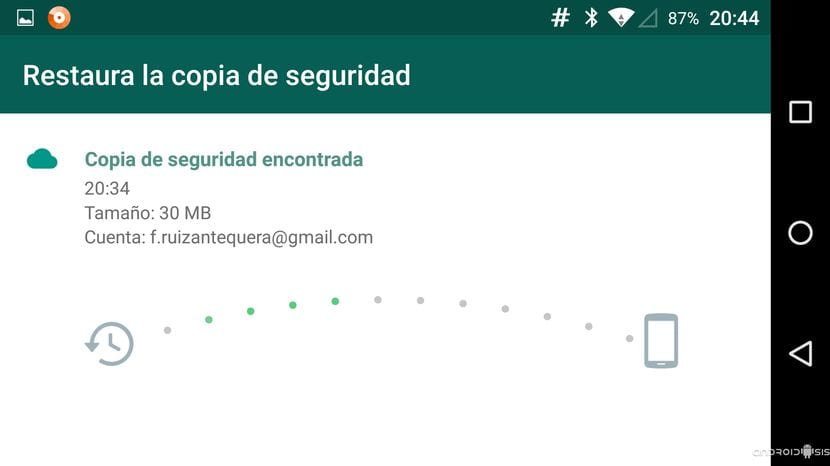
Al απεγκαταστήστε μια εφαρμογή, όλα σε αυτό πρέπει πρώτα να αντιγραφούν. Με αυτό το μέτρο δεν θα χάσετε όλα όσα έχετε συζητήσει σε αυτό ή όλα τα αρχεία που σας έχουν αποσταλεί σε αυτό. Όταν επανεγκαταστήσετε την εφαρμογή, μπορείτε να χρησιμοποιήσετε το αντίγραφο ασφαλείας, ώστε να συνεχίσει να εμφανίζει όλα όσα έδειξε πριν την απεγκαταστήσετε στο τηλέφωνό σας.
